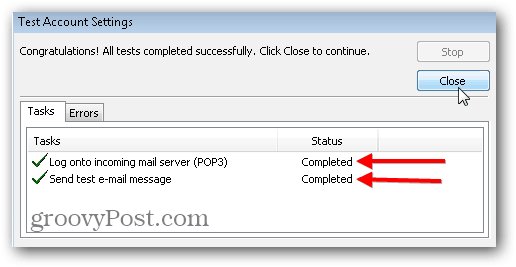Outlook.com POP3 un SMTP iestatījumi Microsoft Outlook
Microsoft Birojs Microsoft Outlook 2007 Outlook.Com Outlook 2010 / / March 18, 2020
Pēdējoreiz atjaunināts
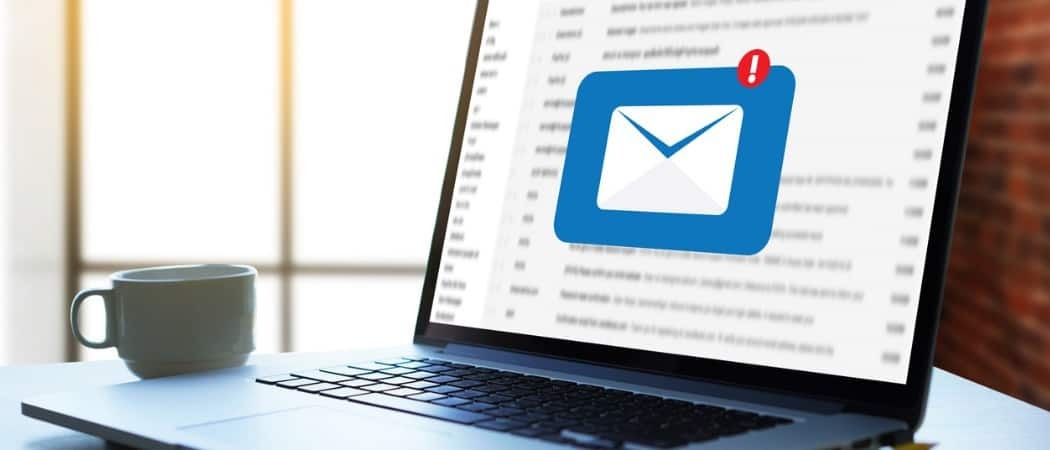
Ja izmantojat programmu Outlook.com, šie ir POP3 un SMTP servera iestatījumi, kas jāizmanto, jo IMAP pašlaik netiek atbalstīts ar Outlook.com kontiem.

Outlook.com iestatīšana e-pasta klientā, piemēram, Outlook 2007 vai 2010, ir vienkārša, ja vien zināt POP3 un SMTP iestatījumus. Diemžēl IMAP netiek atbalstīts ar Outlook.com kontiem. Ir baumas, ka Microsoft galu galā atbalstīs IMAP ar Outlook.com adresēm, bet pagaidām tikai POP3 un EAS (Exchange Active Sync) tiek atbalstīts.
Tomēr šai apmācībai pievērsīsimies tikai tam, kā to izdarīt ļaujiet savam e-pasta klientam strādāt, izmantojot POP3 un SMTP. Visi mani ekrānuzņēmumi ir uzņemti, izmantojot programmu Outlook 2010, taču 2007. gadam vajadzētu būt ļoti līdzīgam. Ja izmantojat programmu Outlook 2013, nevajadzētu izmantot POP3. Jums vienkārši jāizmanto EAS, jo tas visu konfigurē automātiski.
Kā pievienot Outlook.com Outlook 2010 vai Outlook 2007, izmantojot POP3 un SMTP
Izmantojot programmu Outlook 2010, noklikšķiniet uz Fails, Informācija, Konta iestatījumi.
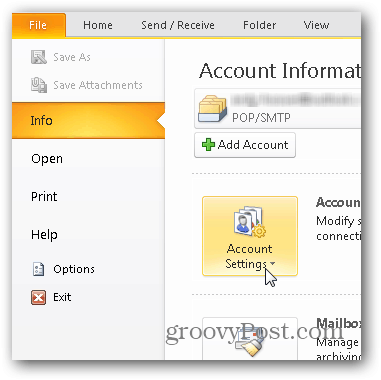
Cilnē E-pasts noklikšķiniet uz Jauns.
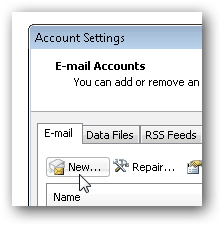
Izvēlieties bultu “Manuāli konfigurēt serveri” un noklikšķiniet uz Nākamais.
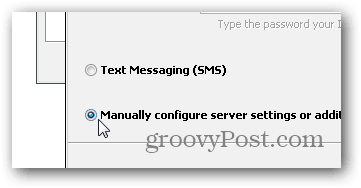
Noklikšķiniet uz interneta e-pasta lodes un noklikšķiniet uz Nākamais atkal.
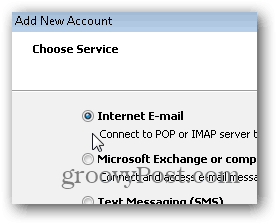
Ievadiet savu vārdu, e-pastu un dažādu informāciju par kontu, kā parādīts zemāk. POP3 un SMTP iestatījumiem izmantojiet:
Servera adreses:
- POP3: pop3.live.com
- SMTP: smtp.live.com

Kad visa informācija ir aizpildīta, noklikšķiniet uz Citi iestatījumi
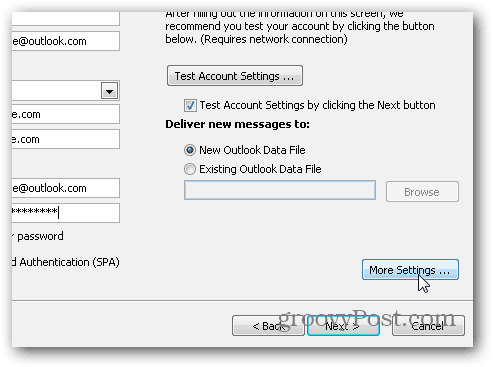
Noklikšķiniet uz cilnes Izejošais serveris un atzīmējiet izvēles rūtiņu, lai iespējotu SMTP servera autentifikāciju.
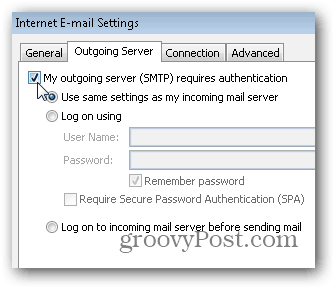
Tālāk noklikšķiniet uz cilnes Papildu un izmantojiet šādus iestatījumus servera portiem un piegādei. Kad esat pabeidzis, noklikšķiniet uz Labi.
Servera iestatījumi
- Ienākošais serveris (POP3) - Ports 995 un Iespējot SSL ar izvēles rūtiņu
- Izejošais serveris (SMTP) - ports 587 un iespējot TLS ar nolaižamo izvēlni
Piegādes iestatījumi
Ņemiet vērā, ka POP3 nav tāds kā IMAP, kur tas uztur jūsu pastkasti SYNC kopā ar serveri. POP3 lejupielādē e-pastu no servera, un jums ir iespēja izdzēst e-pastu pēc tam, kad esat to izdarījis, vai atstāt to serverī. Mana personīgā izvēle ir atstāt to serverī, līdz es to izdzēšu, līdz ar to zemāk norādītie iestatījumi.
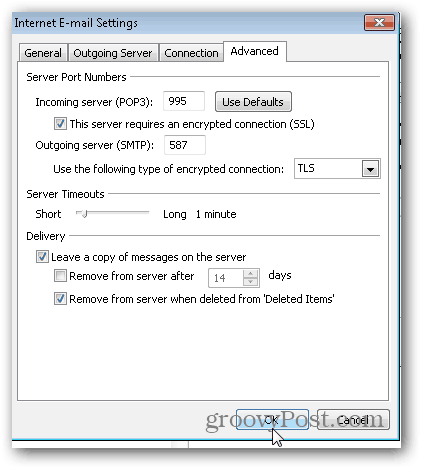
Atkal izvēlnē Galvenais konts noklikšķiniet uz Tālāk, lai pārbaudītu instalēšanu un pabeigtu lietas.
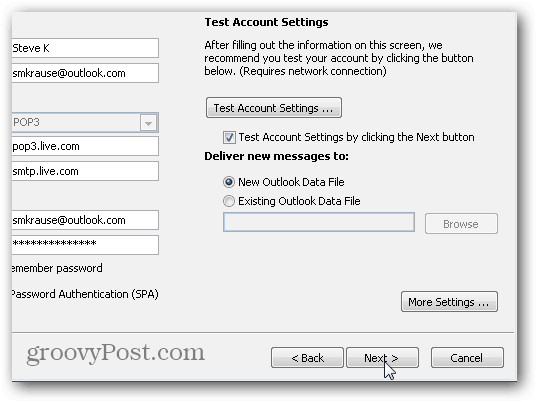
Ja viss tiek pārbaudīts pareizi, jums vajadzētu iegūt statusu Pabeigts. Noklikšķiniet uz Aizvērt, lai pabeigtu instalēšanu, un arī nākamajā ekrānā noklikšķiniet uz Pabeigt.